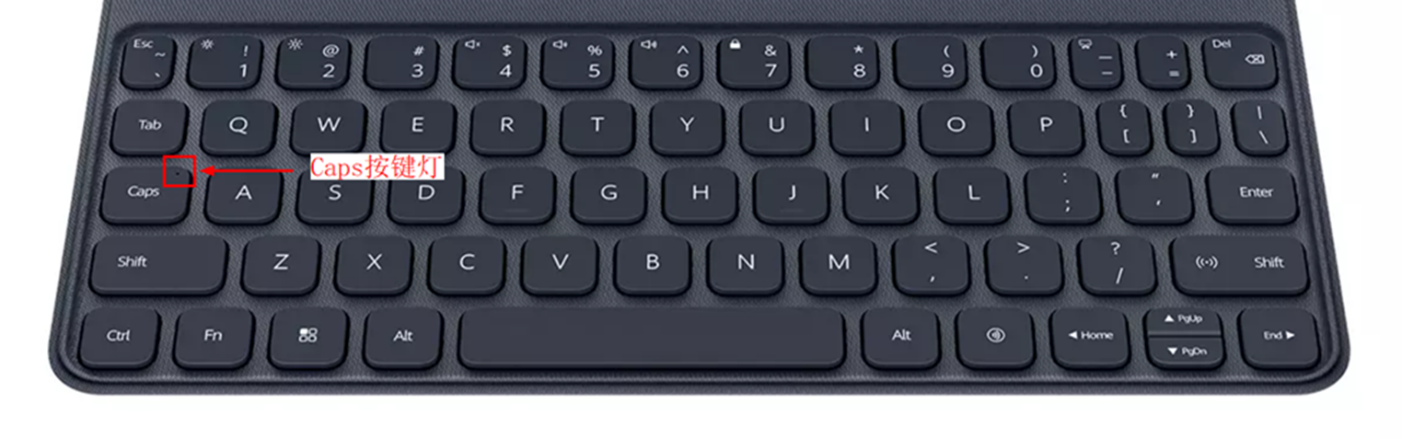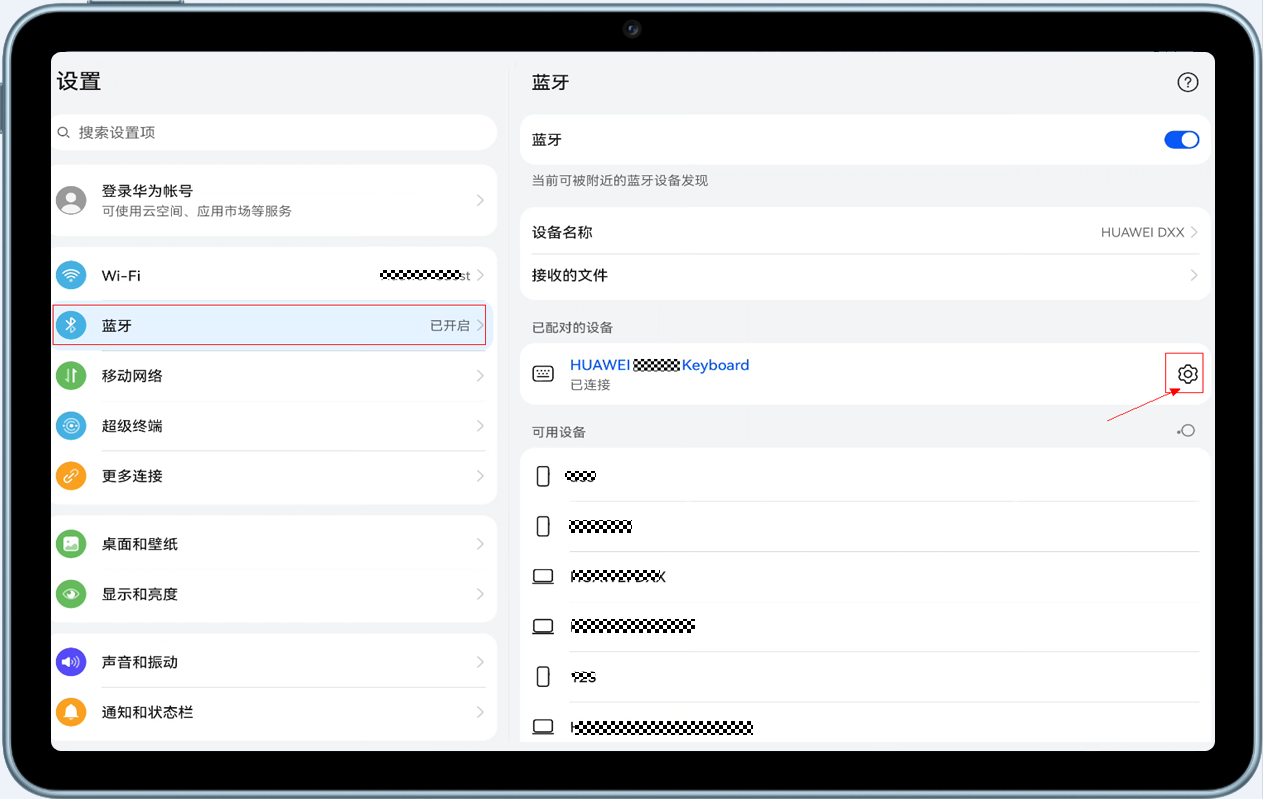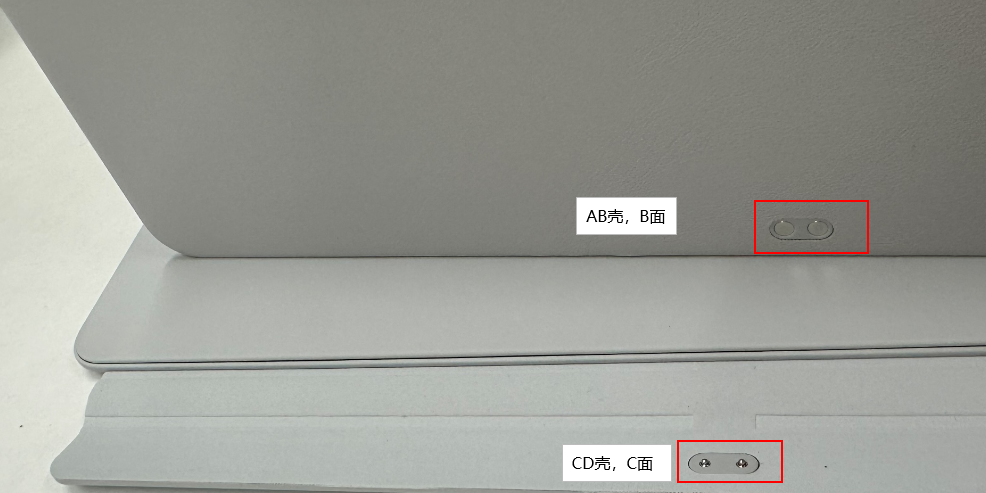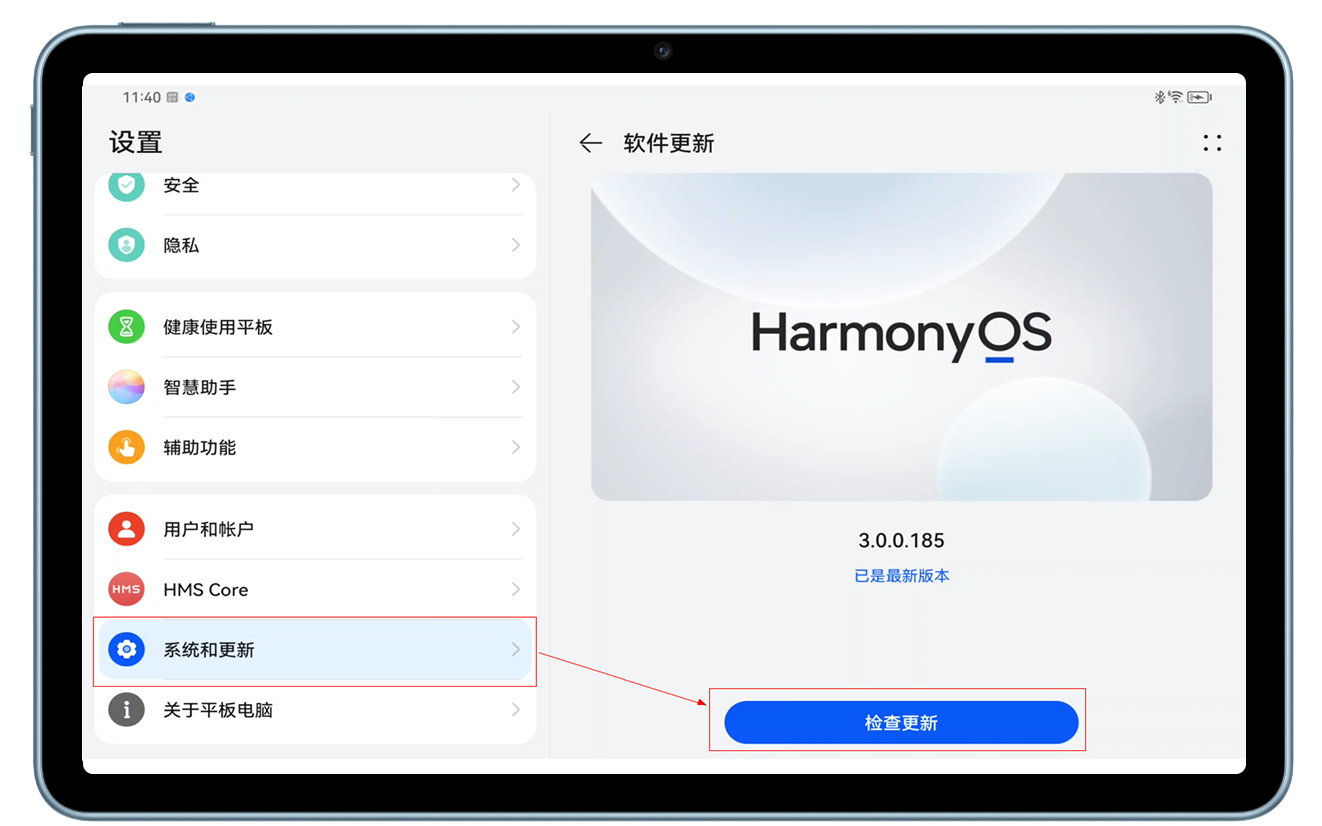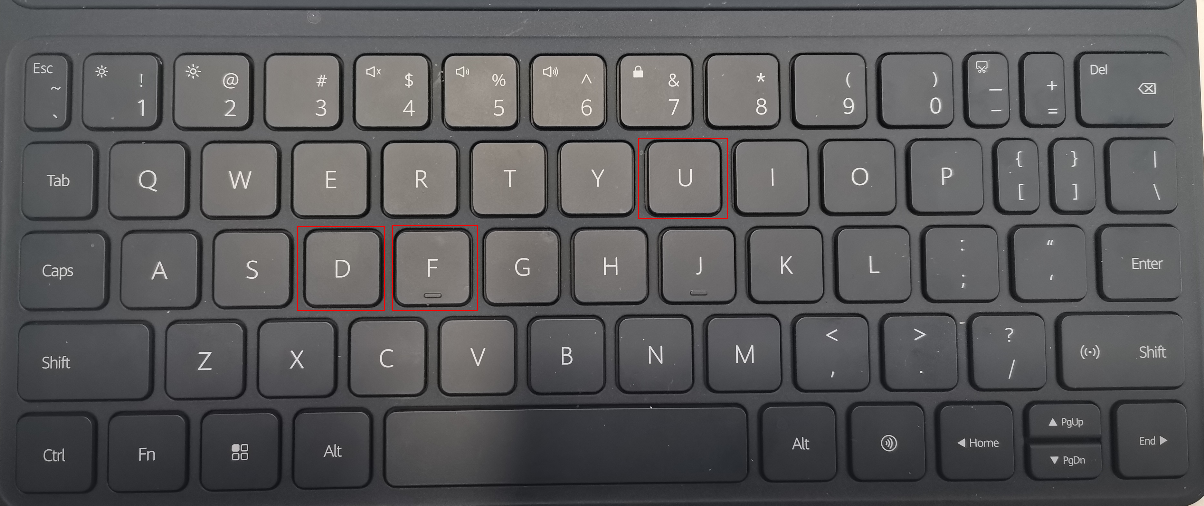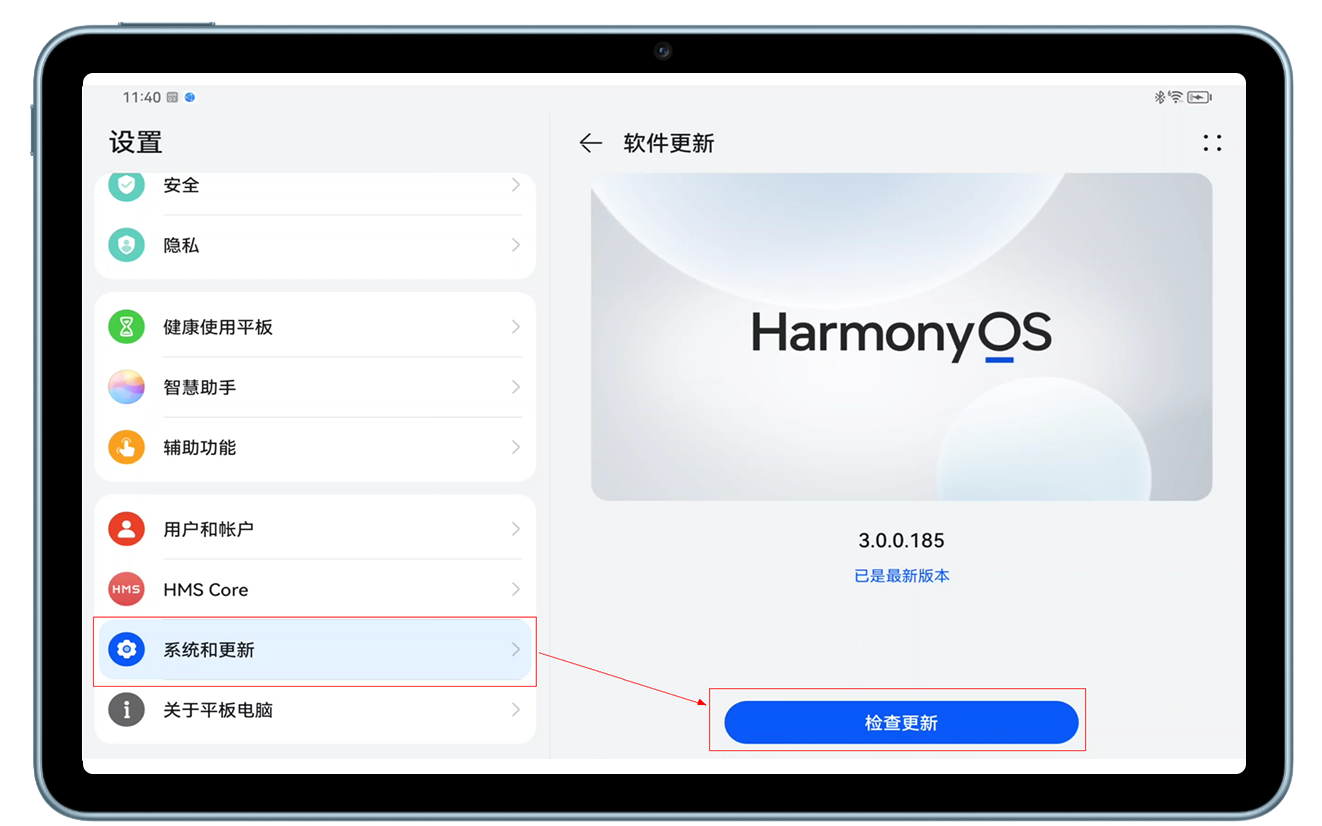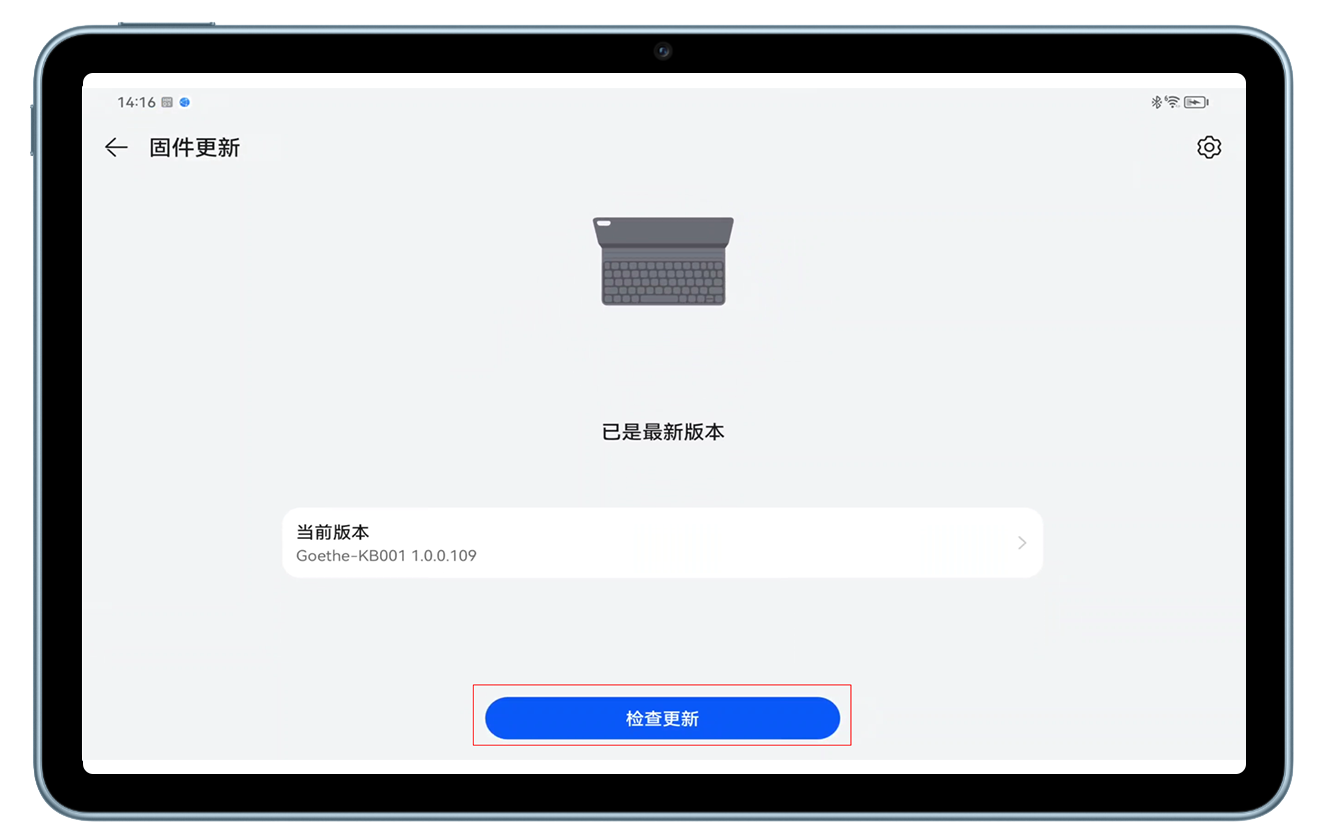以下操作仅适用于平板搭配华为智能磁吸键盘使用。如您的键盘是华为智能键盘(适用于HUAWEI MatePad 10.4英寸 ),请参考华为智能键盘(适用于HUAWEI MatePad 10.4英寸)无法与平板配对连接的解决方案。
确认平板型号:打开设置 > 关于平板电脑即可看到产品型号。本知识适用平板型号:PCE-xxx/DBY2-xxx/GOT-xxx/WGR-xxx/WGRR-xxx/DBY-xxx/MRR-xxx/MRX-xxx。
确认键盘型号:参考键盘铭牌标签型号(例如C-Marx-Keyboard)。
请点击键盘与平板兼容性,确认您的平板与键盘型号相互适配。
将键盘与主机进行吸附即可对键盘进行充电,保持吸附状态10分钟以上,按Caps键查看Caps键指示灯是否会亮起。

Caps灯状态说明可参考:华为智能键盘/华为智能磁吸键盘Caps键指示灯所代表的含义。
若Caps灯无法正常亮起,建议您携带平板、键盘和购机凭证前往华为客户服务中心检测。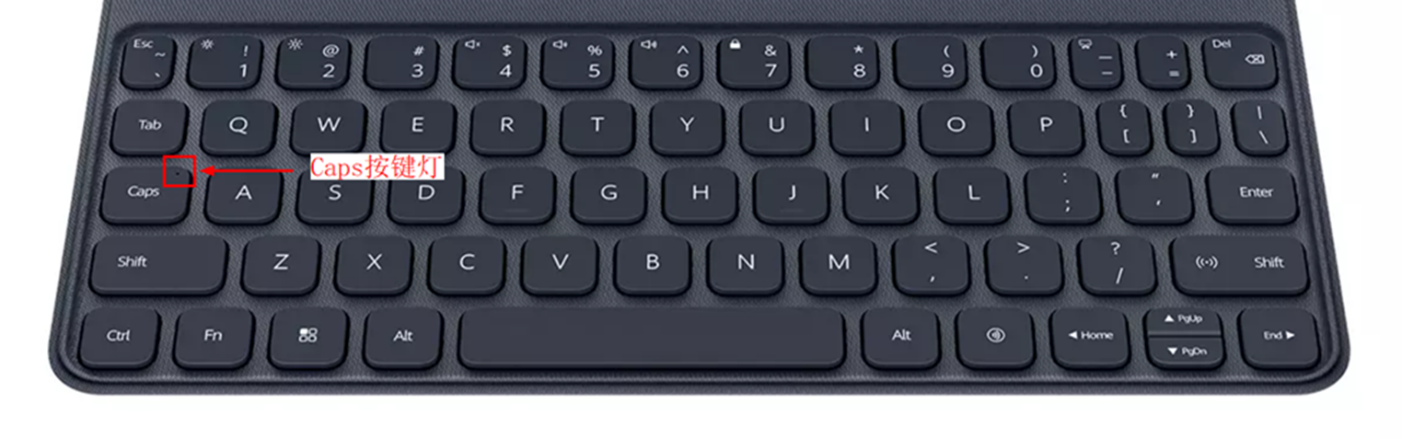
若Caps灯可以亮起(不一定常亮,只要可以亮起即可),请依次执行后续操作。
将键盘底部平整吸附在卡槽中或磁吸力最大的地方。在平板界面依次点击设置 > 蓝牙,将蓝牙开关关闭后再重新打开,然后重新吸附键盘与主机。
如果前一次吸附主机和键盘弹框后点击了取消,需熄灭主机屏幕等待10s后重新亮屏,再次重新吸附键盘与主机。
在平板设置 > 蓝牙 > 已配对的设备界面点击右边的小齿轮,取消配对后重新吸附连接。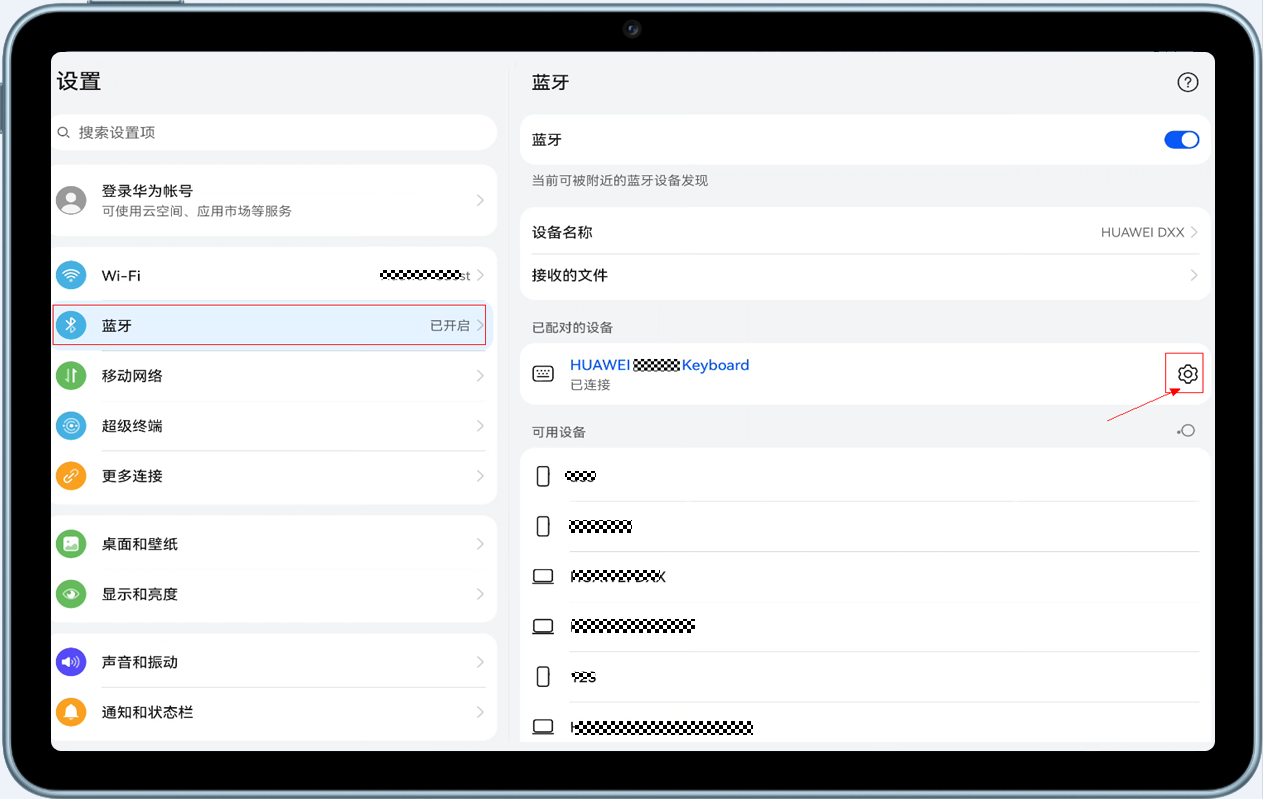
长按平板电源键至屏幕显示重启/关机按钮,选择重启按钮重启平板之后再次尝试吸附主机与键盘。
如果以上方案未解决您的问题,请您根据问题现象进一步尝试:
华为智能磁吸键盘(适用于HUAWEI MatePad Pro 11英寸)与平板连接后,键盘CAPS灯闪一下,弹窗点击连接,连接失败请您将键盘AB壳与CD壳连接好后,按压D面触点处,确保Pogo pin接触良好,再次尝试连接键盘。 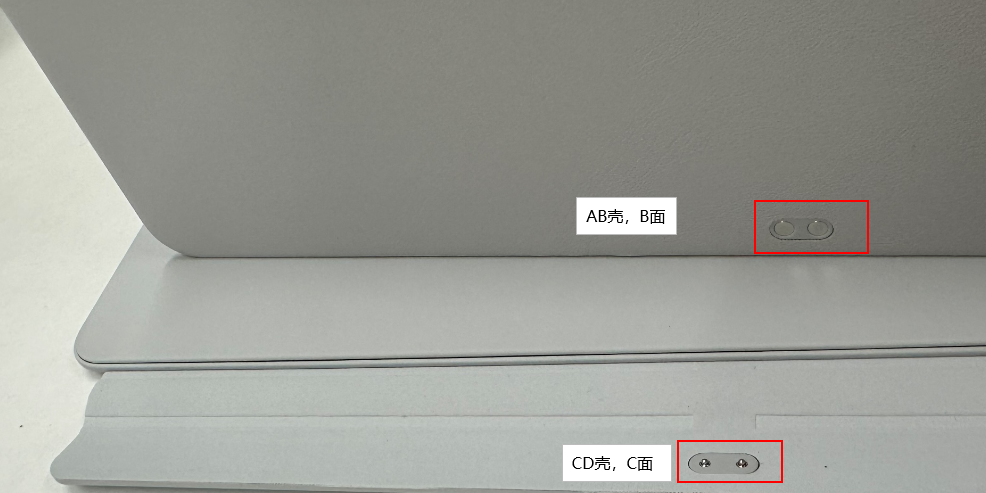
华为智能磁吸键盘与主机吸附弹框后连接失败在平板界面依次点击设置 > 系统和更新 > 软件更新,点击检查更新查看是否有新版本可更新,如果有新版本请您按照提示完成主机软件更新后再次尝试吸附主机与键盘进行连接。 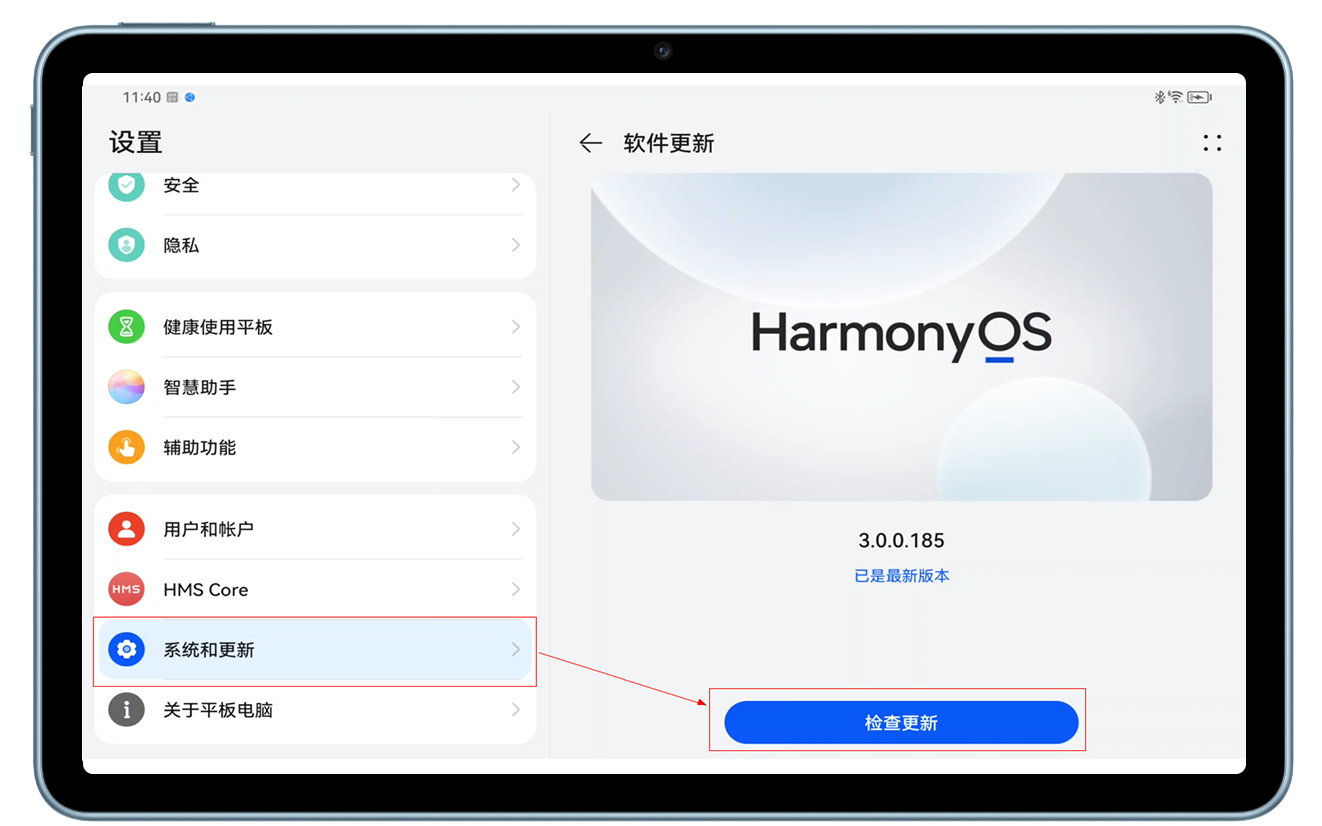
华为智能磁吸键盘与主机连接成功后无法正常使用
若键盘状态正常,平板的蓝牙配对列表中没有键盘信息,则有可能是您的智能键盘被其他设备误连,具体体现为:按下智能键盘任意键时,平板无反应,按键盘Caps键(大写锁定)时,Caps灯会常亮。此时建议您找到误连智能键盘的设备,将其蓝牙关闭;或者是在远离误连设备处重新尝试配对连接。
对适用于 HUAWEI MatePad Pro 10.8 英寸 2019款,HUAWEI MatePad 11英寸 2023款的键盘可尝试复位键盘。
适用于 HUAWEI MatePad Pro 10.8 英寸 2019款操作方法:可尝试先将键盘与主机分离后,同时按下键盘的D 、F、 U键再将主机吸附到键盘凹槽上并保持1分钟以上,观察到键盘Caps灯闪烁一下之后松手。
适用于 HUAWEI MatePad 11英寸 2023款操作方法:按顺序依次按下键盘上的D 、F、 U三个键不松手,同时保持20s以上,键盘会自动进行重启复位,复位成功后可再次吸附连接。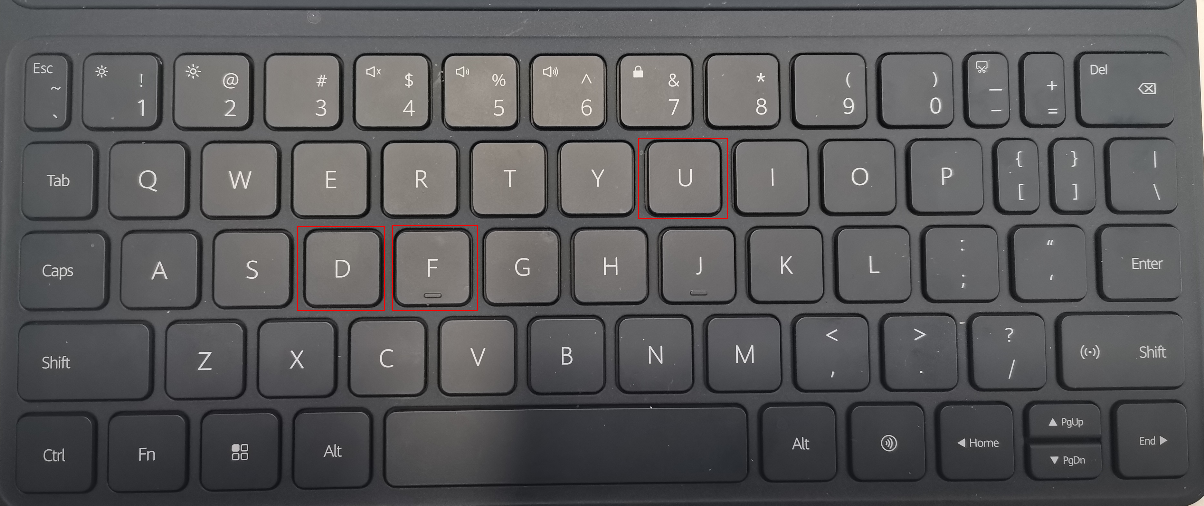
升级平板系统、键盘固件版本后再次吸附配对连接。
升级平板系统版本:请您在平板设置 > 系统和更新 > 软件更新>菜单下,点击检查更新,如系统提示有更新请您及时更新到最新版本。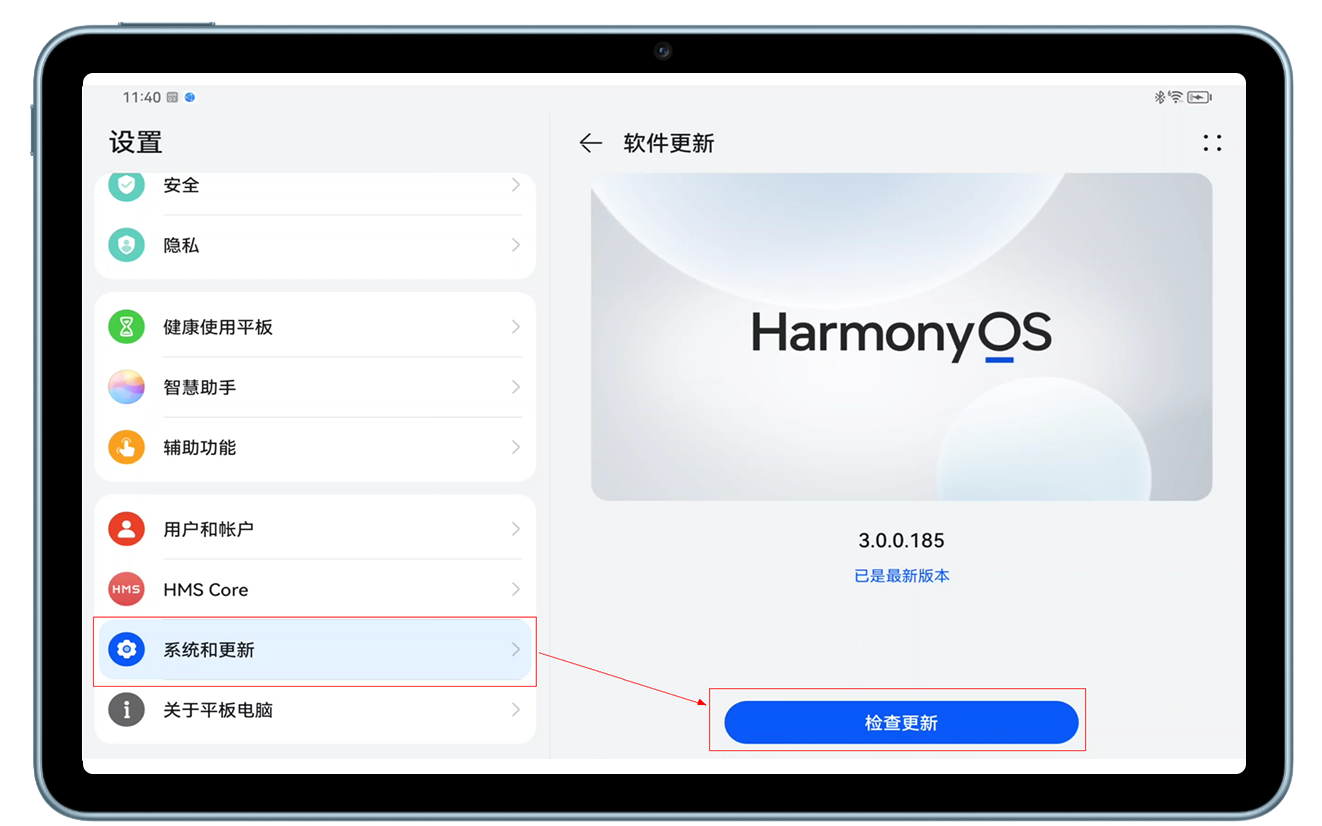
升级键盘版本:请您在平板设置>蓝牙>键盘右侧齿轮图标>固件更新>检查更新,如果有新版本会跳转到新版本详情界面,点击下载并安装,启动键盘升级。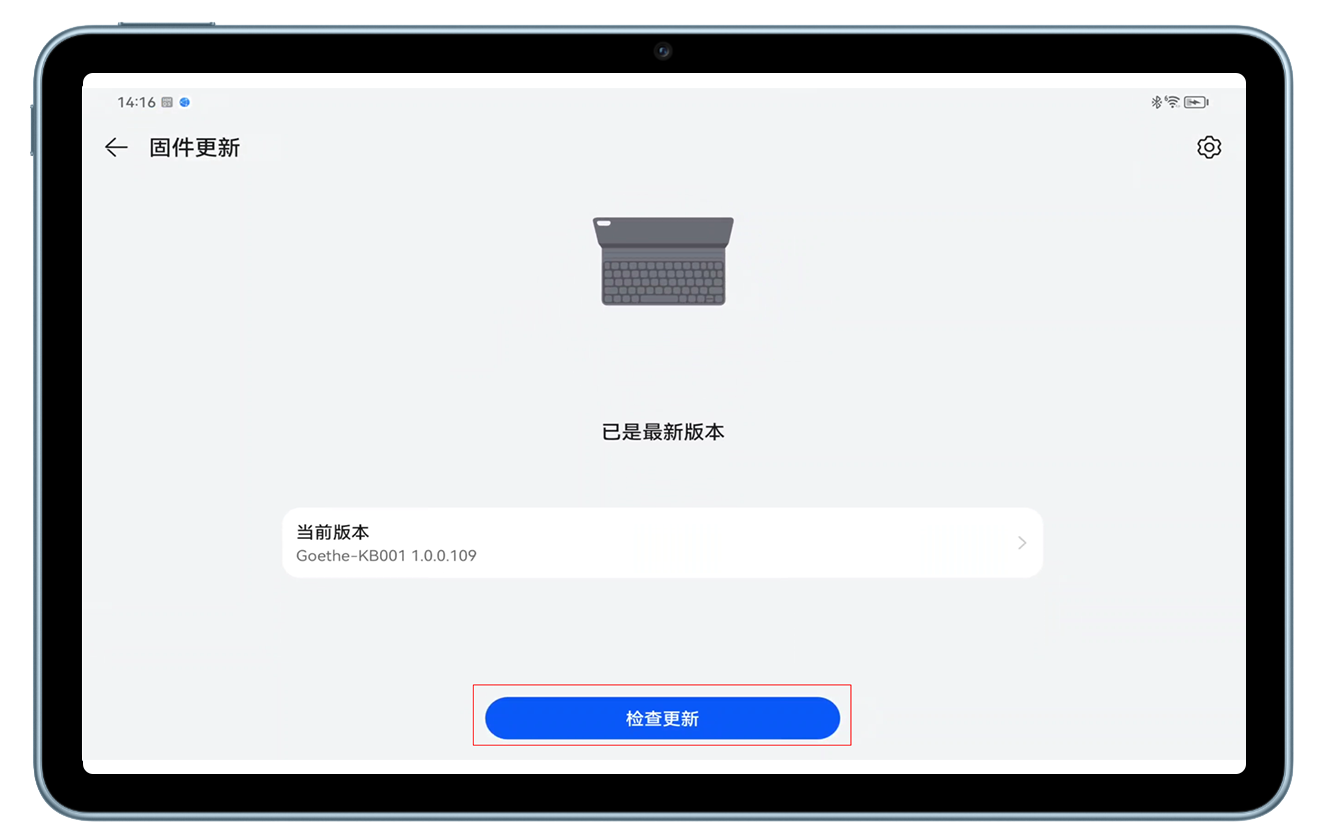
完成系统升级后请重新吸附配对连接。
仍未解决
若以上操作仍无法解决您的问题,请您备份数据后携带平板、键盘和购机凭证前往华为客户服务中心检测,我们将会竭诚为您服务,祝您生活愉快!
|